FAQs Máy Tính
Sửa lỗi lệnh Copy Paste không hoạt động trên Word, Excel (2007, 2010) – Sửa lỗi máy tính
Hotline: 1900 63.63.43
☎ 0287300 7898 – 0938 169 138 (Zalo) 0984.966.552 (Zalo)
Có rất nhiều nguyên do gây nên lỗi lệnh Copy Paste không hoạt động trên máy tính Windows, chẳng hạn như máy tính của bạn bị virus tấn công, clipboard không hoạt động, và do đấy lệnh copy (Ctrl + C) và lệnh dán (Ctrl + V) không hoạt động. Vậy ra sao để khắc phục lỗi này, mời các bạn cùng tham khảo bài viết dưới đây của Quản trị mạng.
1. Sửa lỗi lệnh Copy Paste không hoạt động trên Windows hoặc trên phần mềm Office
Bước 1: Quét máy tính để loại bỏ virus và malware
Lưu ý:
Trước khi thực hành các bước tiếp theo, cần đáp ứng 100% máy tính của bạn không có những ứng dụng độc hại như rootkirs, malware (phần mềm độc hại), hoặc virus.
Bước 2: Kiểm tra phím tắt Copy và Paste trên các ứng dụng có sẵn
Để kiểm tra phím tắt Copy/Paste trên Word, bạn thi hành theo các bước dưới đây:
1. Từ Menu chính của Word, bạn click chọn Options.
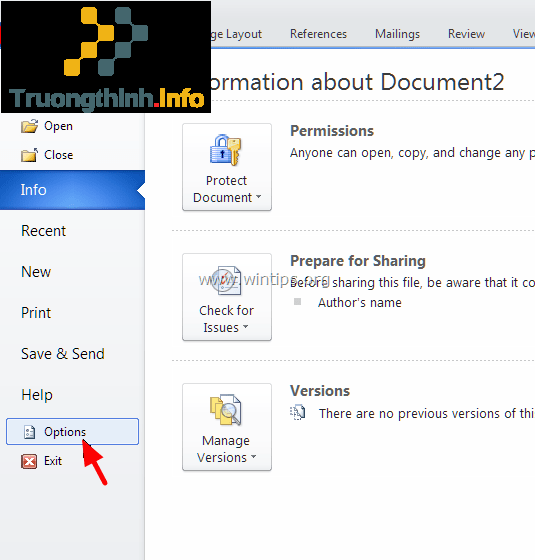
2. Tiếp theo chọn Customize Ribbon ở khung bên trái.
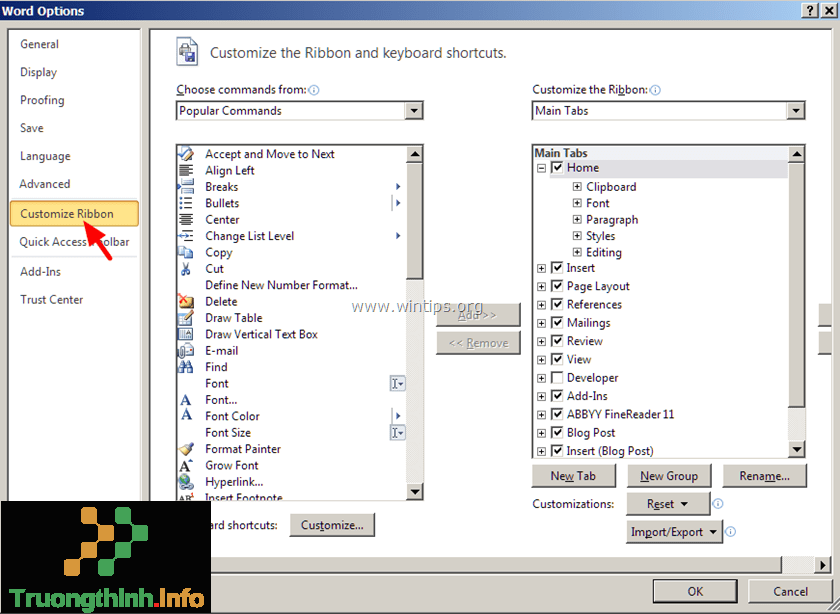
3. Click chọn nút Customize nằm kế bên “Keyboard shortcuts”.

Tại mục Customize Keyboard , chọn:
– Mục Categories => Home Tab.
– Mục Commands => EditCopy.
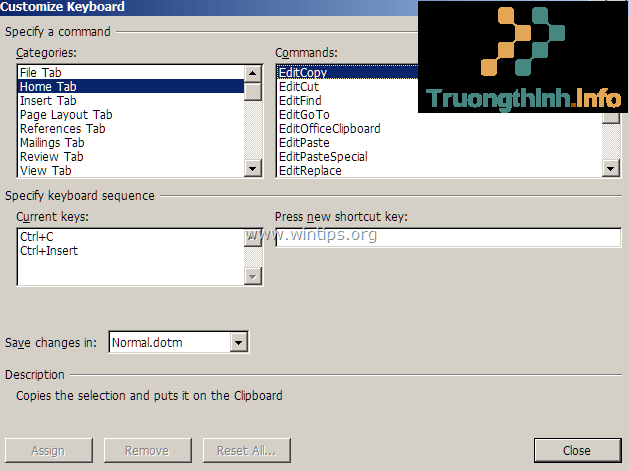
Bây giờ dưới mục Current keys bạn sẽ nhìn thấy 2 phím tắt mặc định:
- Ctrl + C
- Ctrl + Insert
Nếu không nhìn thấy 2 phím tắt trên, bạn click chọn “Press new shortcut key” , sau đó chọn lại phím tắt không đủ rồi nhấn Enter.
Thực hiện các bước tương tự trên lệnh EditCut và EditPaste. Trên lệnh EditCut, bạn sẽ nhìn thấy 2 phím tắt mặc định là:
- Ctrl+X
- Shift+Del
Trên lệnh EditPaste bạn sẽ nhìn thấy 2 phím tắt mặc định là:
- Ctrl+V
- Shift+Insert
4. Sau khi hoàn tất, kiểm tra xem lỗi còn hay không. Nếu lỗi vẫn còn, bạn thi hành kế đến các bước dưới đây.
Bước 3: Chạy Word (hoặc Excel) chẳng cần Plugins
Đôi khi trong 1 số trường hợp, việc thêm plugin cũng có thể có thể gây ra các lỗi nghiêm trọng trên phần mềm Word. Do đó đê chắc chắn rằng không có bất kỳ plugin nào gây nên lỗi trên Word, bạn có thể chạy Word mà chẳng cần bất kỳ plugin nào. Để thực hiện được điều này:
1. Đóng Word lại.
2. Nhấn tổ hợp phím Windows + R để mở cửa sổ lệnh Run. Sau đó trên cửa sổ lệnh Run, bạn nhập câu lệnh dưới đây vào:
winword /safe
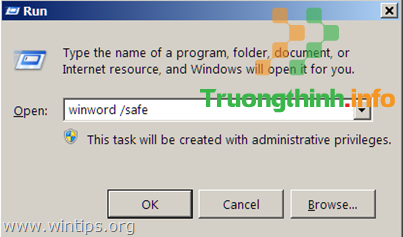
Lưu ý:
Để chạy Excel ở chế độ Safe Mode (không có plugin), bạn nhập câu lệnh:
excel /safe
Bây giờ ứng dụng Microsoft Word sẽ có mở ở chế độ Safe Mode và không load bất kỳ plugin nào.
4. Từ Menu chính của Word (File), tìm và click chọn Options .
5. Tiếp theo chọn Add-ins ở khung bên trái.
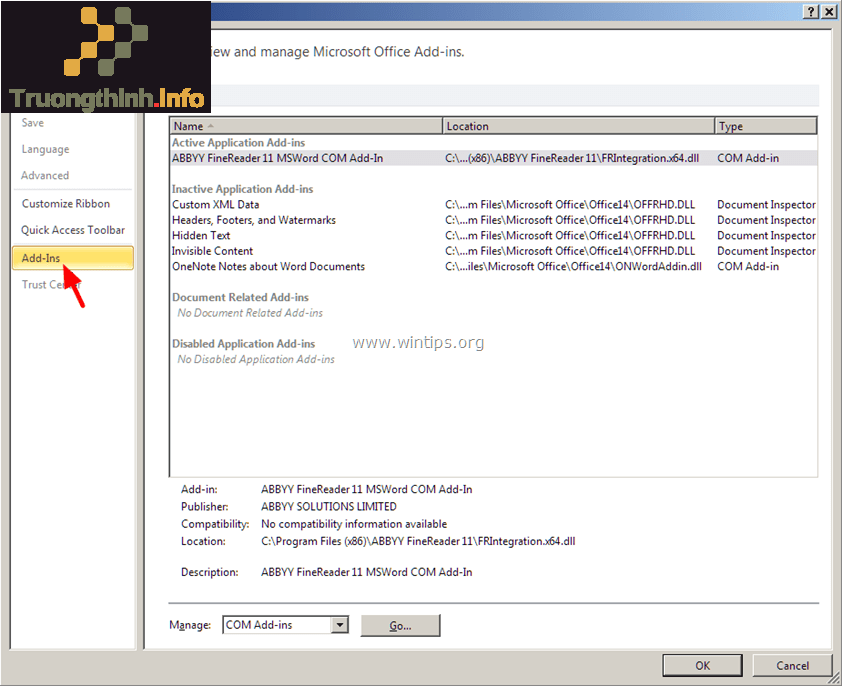
6. Trên Menu Manage ở khung bên phải, chọn COM Add-ins rồi click chọn Go….
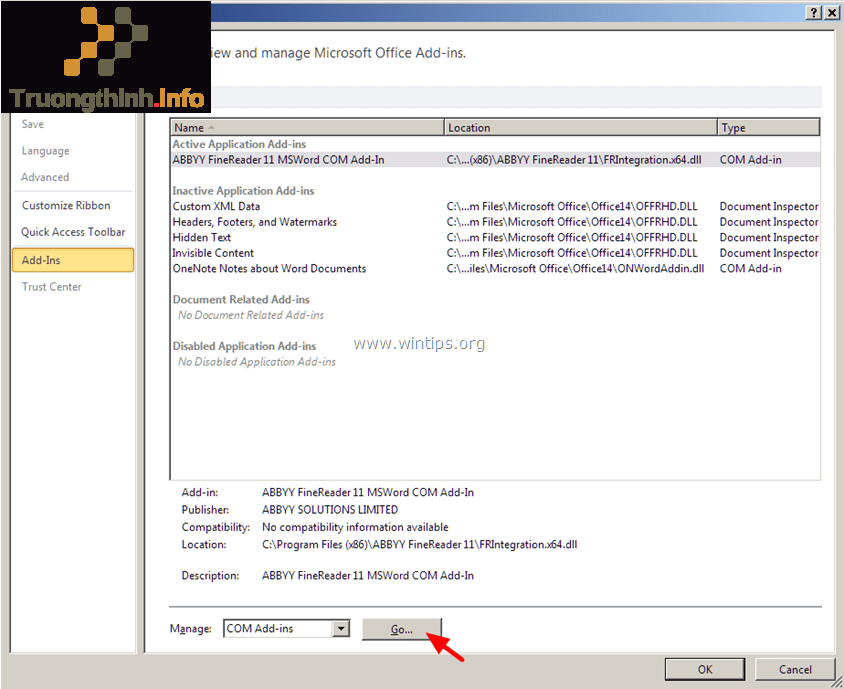
7. Bỏ tích tất cả các tùy chọn vô hiệu hóa plugin rồi click chọn OK.
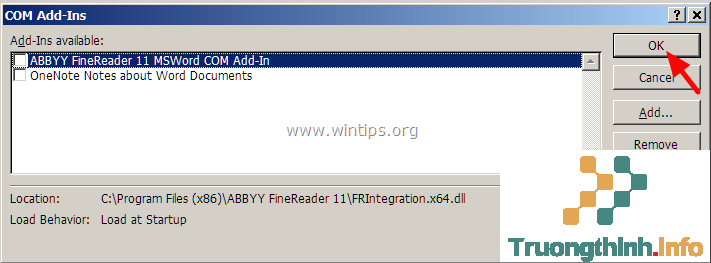
8. Đóng và mở lại Word ở chế độ bình thường.
9. Kiểm tra xem lệnh Copy-Cut-Paste đã hoạt động hay chưa.
10. Nếu các lệnh trên hoạt động, bước kế đến bạn nên làm là truy cập Add-ins một lần nữa và kích hoạt từng plugin một để tìm ra plugin nào là nguyên do gây lỗi.
Bước 4: Gỡ bỏ cài đặt Windows Update KB3057839
Trong một số tình huống Windows Security Update cũng có thể có thể là lý do gây ra lỗi trên hệ thống. Bản cập nhật KB3057839 được báo cáo là một trong các nguyên do gây nên lỗi các lệnh Copy-Paste.
1. Nhấn tổ hợp phím Windows + R để mở cửa sổ lệnh Run.
2. Trên cửa sổ lệnh Run, bạn nhập câu lệnh dưới đây vào rồi nhấn Enter để mở cửa sổ Windows Update:
wuapp.exe
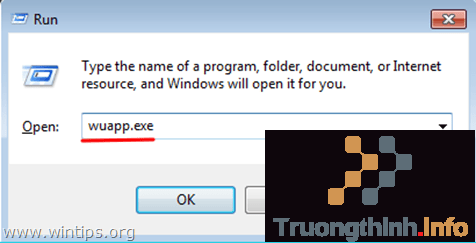
3. Trên cửa sổ Windows Update, tìm và click chọn link Installed Updates ở khung bên trái.
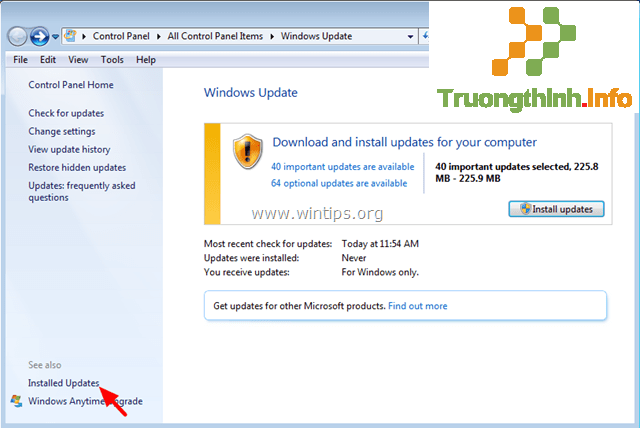
4. Chọn KB3057839 Update rồi click chọn Uninstall.
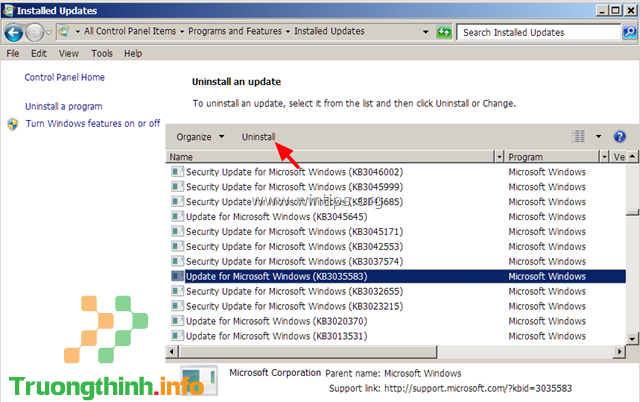
5. Sau khi đã gỡ bỏ cài đặt, kiểm tra xem lệnh Copy/Paste đã hoạt động hay chưa. Nếu lệnh đã hoạt động, bạn nên ngăn quá trình cài đặt KB3057839 trong tương lai. Để thực hành được điều này:
– Trên cửa sổ Windows Update, click chọn Check for Updates.

– Chọn link Important Updates.
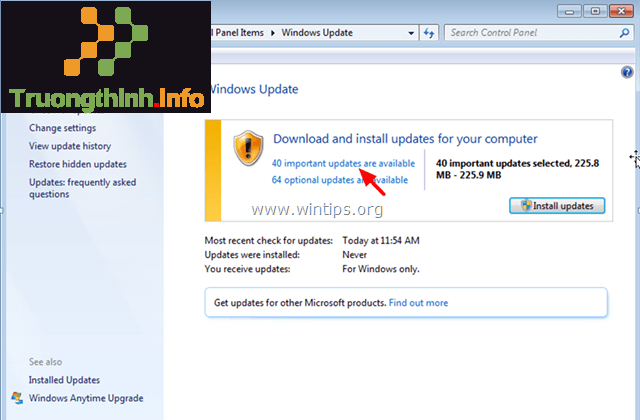
– Kích chuột phải vào Update KB3057839 rồi chọn Hide update.
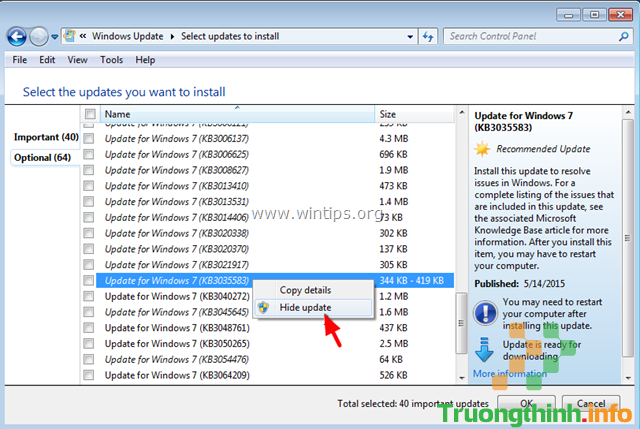
– Cuối cùng click chọn OK.
Bước 5: Vô hiệu hóa các phần mềm bảo mật
Trong một số trường hợp các ứng dụng bảo mật như Webroot SecureAnywhere có thể là lý do gây ra lỗi lệnh Copy/Paste không hoạt động. Để khắc phục lỗi, bạn nên tiến hành vô hiệu hóa tạm thời phần mềm đi.
Để làm được điều này:
1. Kích đúp chuột vào biểu trưng shortcut Webroot trên màn hình Desktop của bạn.
2. Click chọn tab Identity & Privacy .
3. Tiếp theo click chọn Identity Shield ở khung bên trái, sau đó click chọn View/Edit Protected Applications .
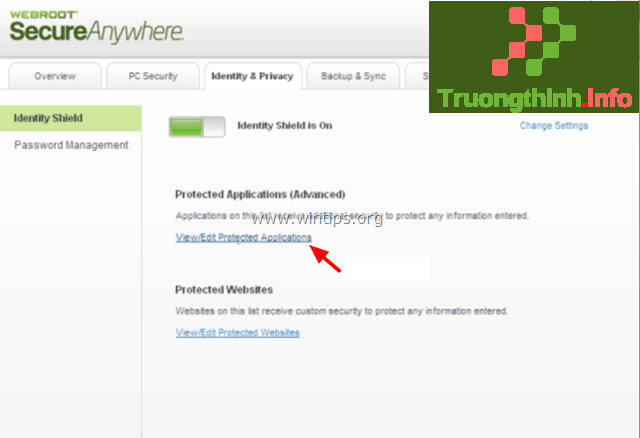
4. Trên cửa sổ Protected Applications, bạn thiết lập ứng dụng là DENY .
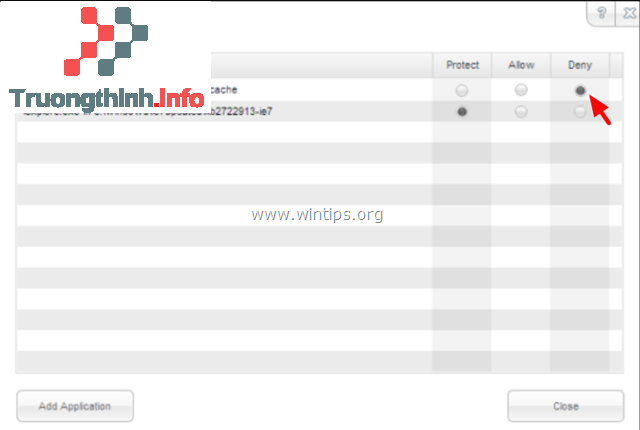
2. Một số giải pháp khác
1. Gỡ bỏ cài đặt bất kỳ các phiên bản IE gần đây.
2. Nếu cài đặt Skype Call to Click, bạn nên triển khai gỡ bỏ cài đặt ứng dụng tại mục Programs and Features trên cửa sổ Control Panel. Ngoài ra bạn nên gỡ bỏ tận gốc cài đặt phần mềm Skype, sau đó cài đặt lại phiên bản mới nhất.
3. Sử dụng công cụ ystem File Checker (SFC) để sửa các file và service Windows bị lỗi. Để thực hiện được điều này:
– Vào Start => All programs => Accessories => Command prompt , sau đó kích chuột phải vào Command Prompt chọn Run as administrator.
– Trên cửa sổ Command Prompt, bạn nhập câu lệnh dưới đây vào rồi nhấn Enter:
SFC /SCANNOW
– Chờ để công cụ SFC tool kiểm tra và sửa lỗi các file và service hệ thống bị lỗi.
– Sau khi xong xuôi quá trình, khởi động lại máy tính của bạn và kiểm tra xem lệnh Copy/Paste đã hoạt động hay chưa.
4. Nếu sử dụng kết nối từ xa để kết nối với một máy tính khác, và lệnh Copy/Paste không hoạt động sau khi kết nối, lúc đấy bạn cần kill và chạy lại process “Rdpclip.exe”. trên clipboard máy tính từ xa. Để làm được điều này:
– Kích chuột phải vào thanh Taskbar rồi chọn Task Manager.
– Trên cửa sổ Task Manager, click chọn tab Processes .
– Chọn rdpclip.exe.
– Click chọn End Process .
– Click chọn tab Application.
– Click chọn New Process.
– Nhập rdpclip.
– Cuối cùng click chọn OK.
5. Sửa chữa cài đặt Office.
6. Kiểm tra các phím khác.
Tham khảo thêm một số bài viết dưới đây:
- Sửa mã lỗi x80070005 trong qui trình Active Office
- Làm sao để thay đổi định dạng save file mặc định trên Word, Excel và Powerpoint 2016?
- Làm thế nào để xóa màu nền một trường trong văn bản Word?
Chúc các bạn thành công!
- Khắc phục lỗi dính chữ trong Word 2007
- Cách sử dụng hàm Search trong Excel
- Hướng dẫn đóng dấu ngoặc số âm trong Excel
- Cách dùng Grammarly kiểm tra chính tả, ngữ pháp tiếng Anh
- Hướng dẫn cách căn lề trong Excel cực chuẩn
- Những ứng dụng đọc file Excel trên iPhone/iPad chuyên nghiệp
lênh copy paste, sửa lỗi lệnh copy paste, lệnh copy paste không hoạt động, lỗi word, sửa lỗi word, lỗi excel, sửa lỗi excel
Nội dung Sửa lỗi lệnh Copy Paste không hoạt động trên Word, Excel (2007, 2010) – Sửa lỗi máy tính được tổng hợp sưu tầm biên tập bởi: Trường Thịnh Group. Mọi ý kiến vui lòng gửi Liên Hệ cho truongthinh.info để điều chỉnh. truongthinh.info tks.

